如何深度清除Mac电脑缓存?高手们也都用最后这种方法
Mac电脑缓存通常分为单个用户缓存和系统垃圾缓存这两种,其存在的作用能够加速Mac的加载速度,但在长期使用的积累下,过多的缓存数据都会成为Mac的运行“负担”,清理掉这些无用的缓存垃圾就变得非常重要了。
清理Mac缓存方法一
Mac将大量信息存储在一个叫做“cache”的文件夹,也就是缓存文件夹。这样做可以让系统和应用快速访问数据并减少了再次从原始来源获取数据的需求。但是,电脑用了一段时间之后,这些文件在Mac上占用了大量空间。如果要提升Mac的系统性能,应定期从Mac清除缓存文件。

要清除用户缓存,请执行以下操作:
- 打开Finder,然后在“前往”菜单中选择“前往文件夹”。
- 键入:~/资源库/Caches,然后按Enter键进入该文件夹。
- 进入每个文件夹并清理里边的所有内容。
注意:我们建议仅删除这些文件夹里的内容,但不要删除文件夹本身。
现在,重复上述相同的步骤,不过这次将指令“~/资源库/Caches”改为“/资源库/Caches”后再继续筛选删除缓存文件即可。
需要注意的是,手动清理缓存文件时,你可能会误删一些重要的文件,有时甚至会导致系统出问题。所以最好使用专业的垃圾扫描及清理应用程序,可参见本文第4点。
方法二:使用专业的Mac清理软件
CleanMyMac X是唯一经过苹果公司认证过的第三方清理软件,能智能扫描Mac磁盘空间垃圾文件,识别重复文件和无用语言安装包、重复照片、邮件、mac缓存垃圾以及Mac其他文件并清理。帮助你快速释放Mac磁盘空间,保持电脑高效快速运行。
运行这款软件可以看到,其功能不仅可以清理系统垃圾,还有其他丰富的功能,比如:优化速度、卸载软件、扫描清理大型和旧文件等。
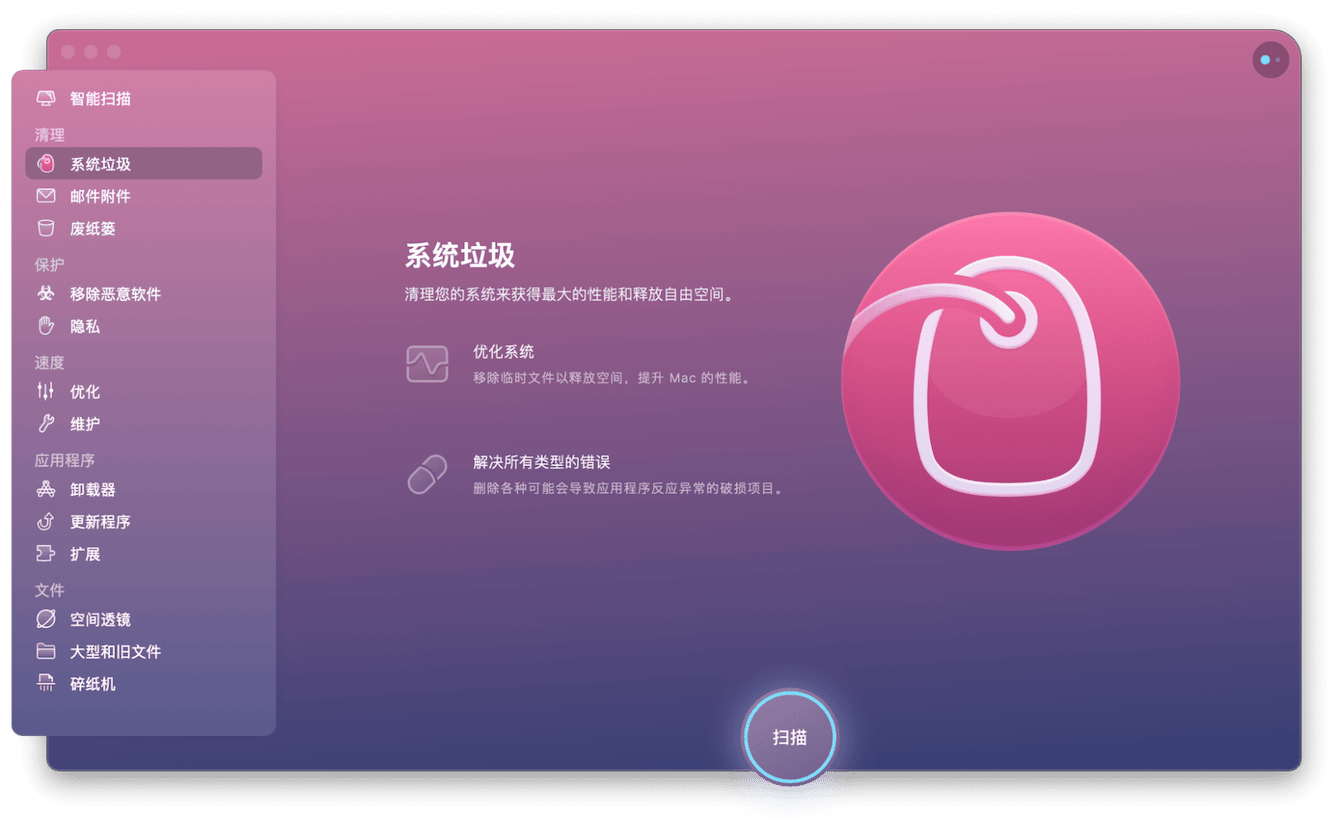
我们选择使用清理系统垃圾的功能,点击下方“扫描”,该软件就会自动读取“caches”文件夹,也就是上文介绍的系统缓存文件夹。将此文件夹可视化,直接告诉用户软件名,和软件产生缓存大小,用户自行勾选是否需要清理此软件。选择完毕后直接点击下方“清理”即可,无需清空废纸篓,是不是非常的方便呢?
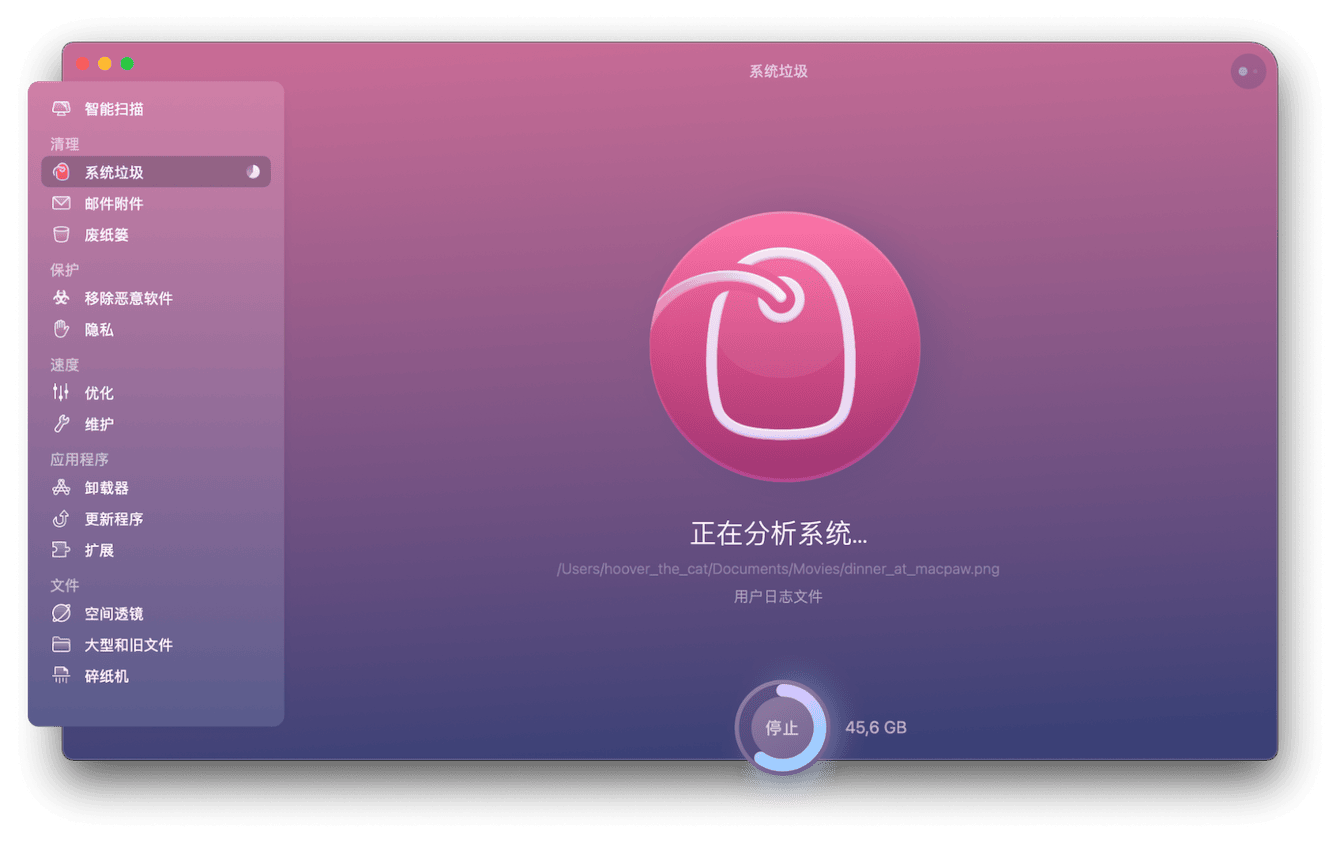
相比于方法一来说,方法二更加适合小白用户,只需要进行简单的点击操作即可清除系统缓存文件。省去了清空废纸篓的步骤,进一步为用户省去操作步骤,同时把关键步骤交给用户抉择,这样的一款软件深得用户的喜欢。
以上就是关于Mac缓存的两种清理方法,就算是Mac高手们都在使用第二种Mac缓存清理方法,你更倾向哪一种呢?欢迎交流哦~






